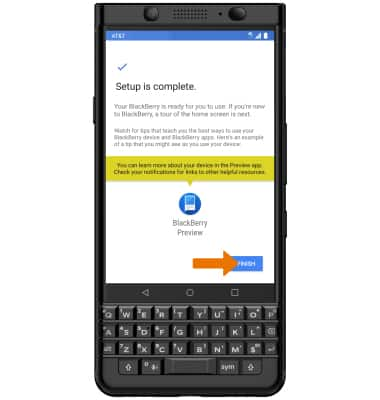Configuración del dispositivo
¿Con qué dispositivo necesitas ayuda?
Configuración del dispositivo
Configura tu dispositivo por primera vez o después de realizar un reinicio a las configuraciones de fábrica.
INSTRUCCIONES E INFORMACIÓN
- Para comenzar, selecciona el idioma deseado y selecciona START.
Importante: Antes de configurar tu dispositivo, asegúrate de haber completado el proceso de activación en línea. Consulta Activa tu teléfono, tarjeta SIM u otro dispositivo para obtener más información.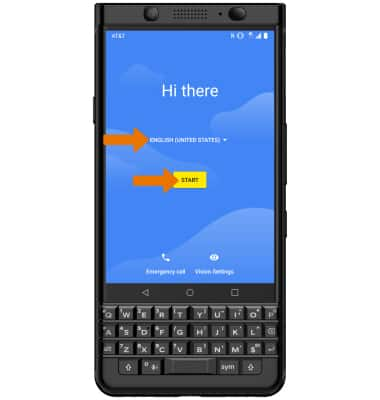
- Selecciona Set up as new.
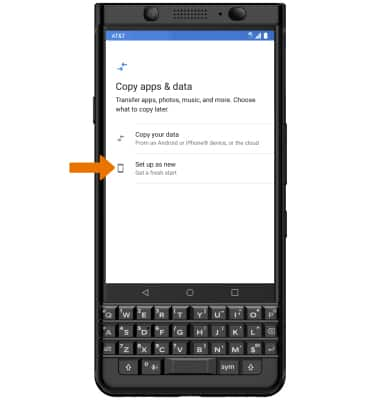
- Si deseas conectarte a una red Wi-Fi, selecciona el nombre de la red y sigue las indicaciones en pantalla. Selecciona Use mobile network for setup para continuar sin conectarte a Wi-Fi.
Importante: se te indicará seleccionar CONTINUE si continúas sin seleccionar una red Wi-Fi.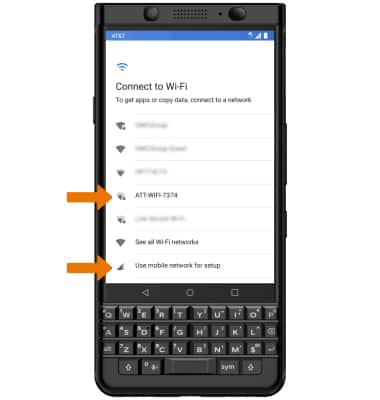
- Si quieres agregar tu cuenta de Google, ingresa tu correo electrónico o número de teléfono y luego sigue las indicaciones. Si no tienes una cuenta pero quieres agregar una, selecciona Create account. Si deseas continuar sin configurar una cuenta, selecciona SKIP.
Importante: Si seleccionas SKIP, se te indicará que selecciones SKIP nuevamente para confirmar.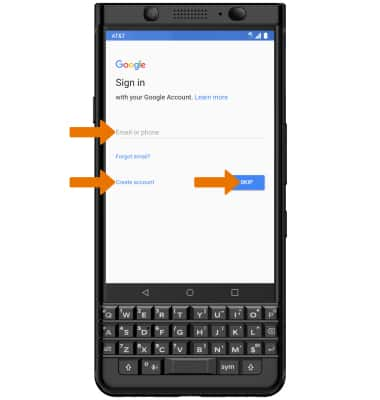
- Selecciona I AGREE.
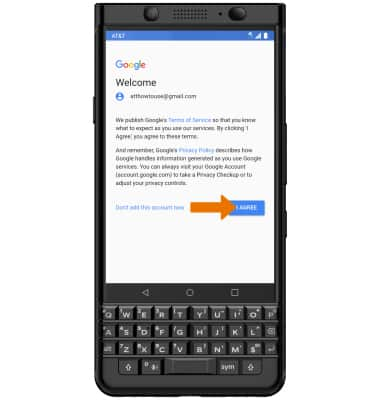
- Si quieres añadir una huella dactilar para desbloquear tu dispositivo, selecciona ADD FINGERPRINT. Selecciona SKIP para continuar sin configurar un bloqueo con huella dactilar.
Importante: Selecciona SKIP ANYWAY para continuar.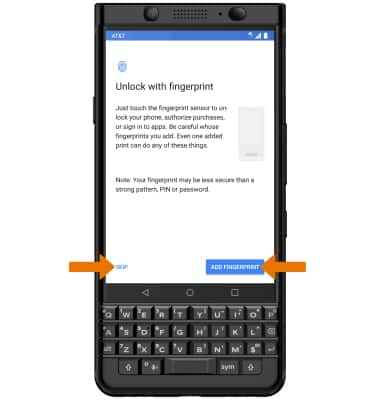
- Selecciona el bloqueo de pantalla que desees. Selecciona Not now para continuar sin configurar un bloqueo de pantalla.
Importante: Selecciona SKIP ANYWAY para continuar.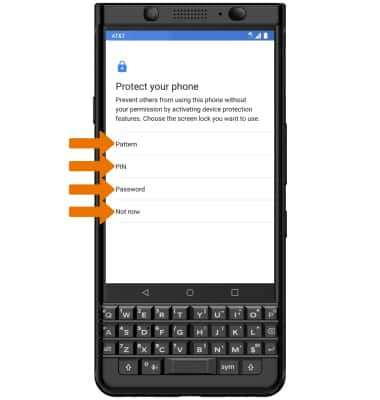
- Lee el aviso de Meet your Google Assistant y luego selecciona Siguiente.
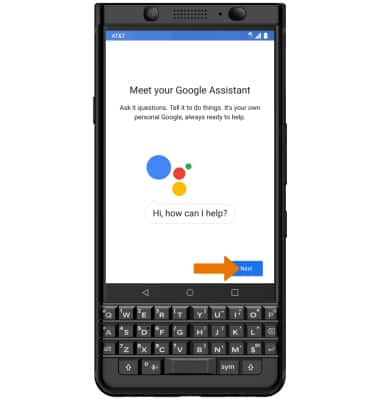
- Selecciona I Agree.
Importante: Sigue las indicaciones para configurar el reconocimiento por voz. Para continuar sin configurar Voice Match, selecciona No, thanks.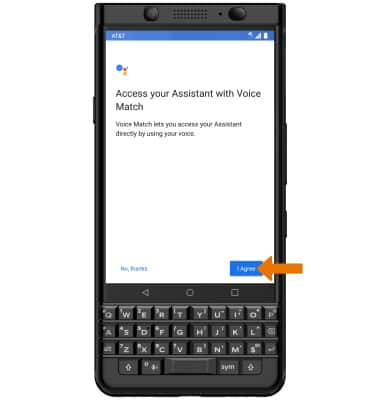
- Lee el aviso de servicios de Google y selecciona los botones que quieras. Al finalizar, selecciona I AGREE.
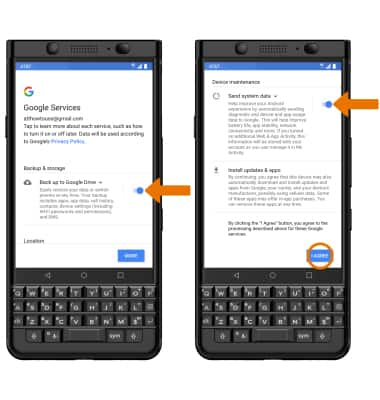
- Si deseas añadir otra cuenta de correo electrónico o revisar las aplicaciones adicionales, selecciona la opción deseada. Selecciona NO THANKS para continuar.
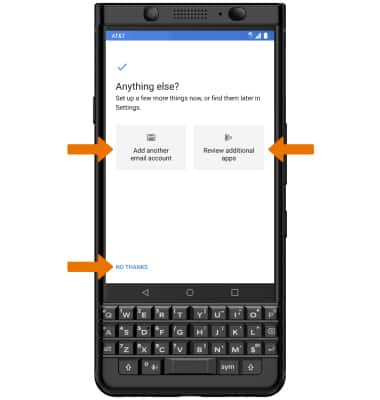
- Revisa la indicación de acuerdo. Si aceptas, selecciona I AGREE luego selecciona SIGUIENTE.
Importante: Selecciona OK para continuar.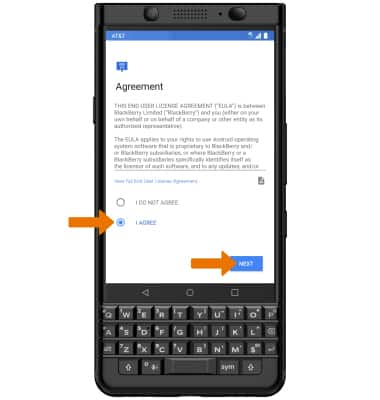
- Revisa la indicación de la Política. Selecciona los casilleros como lo desees y selecciona SIGUIENTE.
Importante: selecciona Privacy Policy para revisar según lo desees.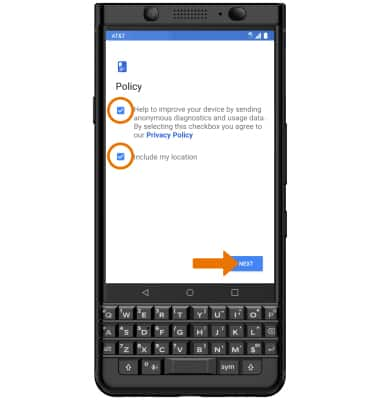
- Si quieres suscribirte a BlackBerry Insider, ingresa tu correo electrónico y selecciona NEXT. Para continuar sin suscribirte, selecciona No, not now y luego SKIP.
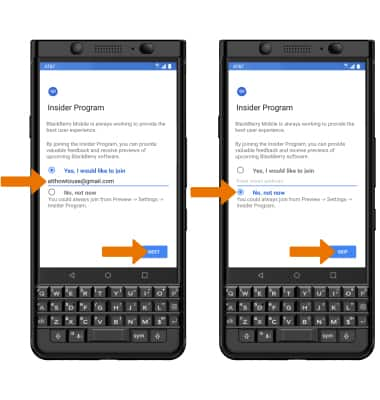
- Revisa las indicaciones de diagnóstico. Selecciona la opción que desee, luego selecciona NEXT.
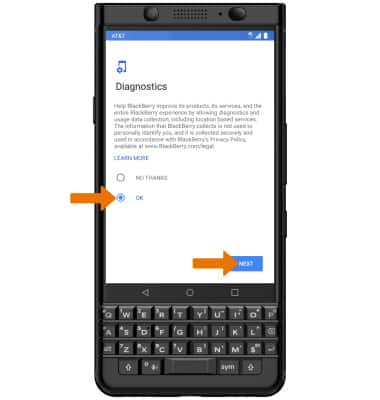
- Selecciona FINISH. Tu dispositivo está listo para usarse.